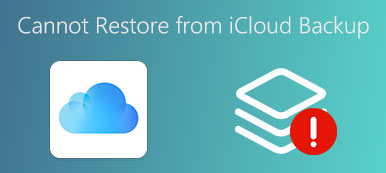使用iCloud備份照片是大多數iPhone用戶最常見的選擇。 一旦您確定了將照片備份到 iCloud 照片庫的時間表,所有新拍攝的照片將自動存儲在 iCloud 中。 換句話說,iCloud 與照片應用程序無縫協作。 所以您永遠不會遺漏任何重要的照片。 隨著時間的推移,iCloud 備份的文件大小會變得越來越大。
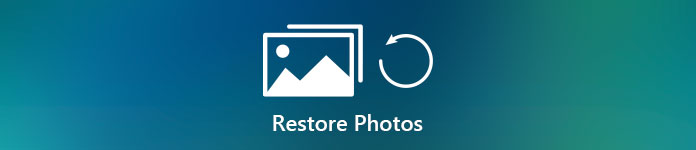
如果您需要將照片和視頻從iCloud恢復到新手機,這並不重要。 但是,如果您只想將已刪除或丟失的照片發回iPhone,那麼您似乎別無選擇,只能從iCloud備份恢復所有照片。 不過,您需要知道從iCloud恢復照片會導致iPhone恢復出廠設置。 聽起來很可怕,對吧? 幸運的是,您可以嘗試一種新方法,有選擇地安全地將照片從iCloud恢復到iPhone。 因此,如果您刪除的照片包含在iCloud備份中,則請閱讀並開始恢復iPhone以查找已刪除或丟失的照片。
部分1:如何從iPhone上的iCloud備份還原照片
在從 iCloud 備份恢復照片之前,您應該花一分鐘了解相關影響。 以及在什麼情況下可以以更好的體驗恢復iPhone照片。 了解從 iCloud 恢復照片的優點和缺點後,您將不再遭受不必要的數據丟失。
直接從iCloud恢復照片的優點和缺點
優點- 將照片應用和其他文件中保存的照片直接傳輸到新的iPhone。
- 不需要安裝第三方應用程序。
- 出廠重置iPhone。
- 從iCloud照片庫恢復所有照片。
如何從iCloud備份還原照片
步驟1。 擦除你的iPhone
打開“設置”應用程序。 選擇“常規”並向下滾動以找到“重置”。 選擇“刪除所有內容和設置”按鈕 將iPhone恢復為出廠設置。 稍後,系統會要求您輸入密碼。 在彈出的通知中確認“抹掉 iPhone”以重置 iPhone 設置。
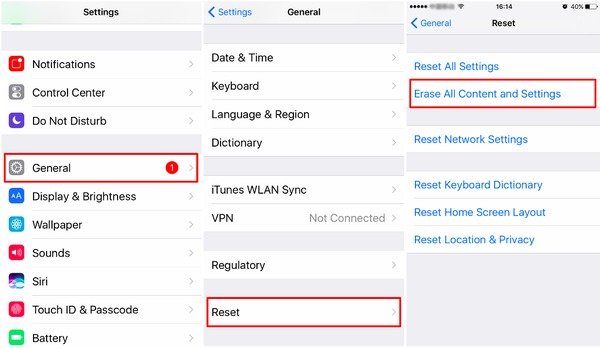
步驟2。 在iPhone上從iCloud下載和恢復照片
您的 iPhone 將自動重新啟動。 在“設置您的 iPhone”菜單中選擇“從 iCloud 備份恢復”。 使用您的 Apple ID 和密碼登錄。 選擇該 iPhone 的最新 iCloud 備份。 您可能需要一段時間才能將所有照片從 iCloud 恢復到 iPhone。
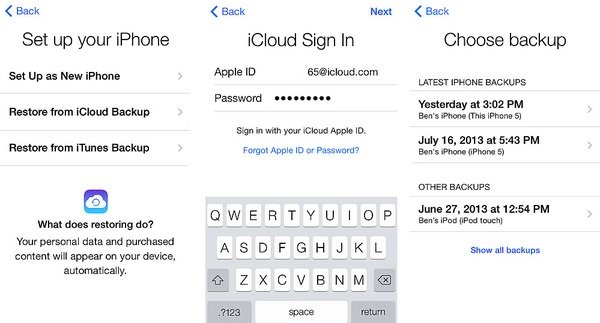
現在您可以通過 iCloud 備份找回已刪除的照片。 但之前未備份的其他圖片將會丟失。
部分2:如何有選擇地從iCloud備份還原照片
如果您想用iPhone X,iPhone 8和iPhone 8 Plus替換舊版iPhone,並從之前的iCloud備份文件傳輸一些重要圖片,則不應直接從iCloud Photo Library恢復照片。 正如上面提到的,您無法選擇要傳輸到新iPhone的圖像。 如果您需要將照片從iCloud恢復到您正在使用的iPhone,情況會更糟。 要解決這些問題,您可以轉向Apeaksoft iPhone Data Recovery尋求幫助。
iPhone數據恢復的主要特點
- 有選擇地從iCloud恢復照片和其他文件。
- 從iTunes備份恢復數據而不刪除iPhone。
- 從iPhone / iPad / iPod直接刪除/丟失數據。
- 在恢復之前預覽iTunes和iCloud備份文件。
- 完全支持最新的 iPhone X/8/8 Plus/7/7 Plus/SE/6/6 Plus 等。
有選擇地從iCloud恢復照片的利弊
優點- 有選擇地將照片從iCloud恢復到計算機。
- 詳細預覽已刪除的和現有的照片。
- 輸出恢復的各種格式的照片。
- 需要支付一定的費用才能從iCloud備份中恢復照片。
如何在不重置的情況下從iCloud Backup還原照片
步驟1。 登錄iCloud
發佈會 iPhone數據恢復 在您的 Mac 或 Windows PC 上。 找到左下角的“從 iCloud 備份文件恢復”模式。 當您看到“登錄 iCloud”頁面時,輸入您的 Apple ID 和密碼。
注意:請勿使用 USB 數據線將 iPhone 連接到電腦。 或者您的 iCloud 備份文件將被更新或修改。
免費下載 免費下載
步驟2。 掃描iCloud備份中的照片
您可以訪問右側面板中列出的所有以前的iCloud備份文件。 選擇某個iCloud備份文件,然後點擊“下載”按鈕。 將會出現一個彈出界面,詢問您要下載哪種文件類型。 如有必要,標記“相機膠卷”,“照片庫”,“應用程序照片”和其他文件類型。 單擊“下一步”繼續下一步,無需重置即可從iCloud恢復已刪除的照片。

步驟3。 將照片從iCloud備份還原到計算機
選擇包含丟失照片的特定類別。 觸發開關“僅顯示已刪除的項目”選項以僅獲取已刪除的照片。 您可以選擇該圖像,然後在右側面板中詳細預覽。 選擇所有已刪除的照片後,按“恢復”按鈕。 設置輸出格式和目標文件夾以從 iCloud 恢復照片。
如果您有大量照片需要恢復,而您的 iPhone 中沒有足夠的存儲空間,那麼您可以在 Mac 或 Windows 計算機上輕鬆管理這些恢復的照片。

欲了解更多 iCloud備份提取器,請訪問此處.
技巧和竅門
對於只是意外刪除重要照片而又沒有時間將其備份到iCloud的人們,iPhone Data Recovery是最佳選擇。 即使您沒有iCloud備份文件,也可以找回已刪除的照片和其他文件。 只需將iPhone連接到計算機,iPhone Data Recovery就會立即檢測到您的iOS設備。 所有這些還原的照片將被保存為相關iPhone的縮略圖或圖像。 總而言之,使用iPhone Data Recovery從iCloud備份中有選擇地安全地還原照片要比Apple官方的iCloud備份恢復要好。










 iPhone數據恢復
iPhone數據恢復 iOS系統恢復
iOS系統恢復 iOS數據備份和還原
iOS數據備份和還原 iOS屏幕錄像機
iOS屏幕錄像機 MobieTrans
MobieTrans iPhone轉移
iPhone轉移 iPhone橡皮擦
iPhone橡皮擦 WhatsApp轉移
WhatsApp轉移 iOS解鎖
iOS解鎖 免費HEIC轉換器
免費HEIC轉換器 iPhone 位置轉換器
iPhone 位置轉換器 Android數據恢復
Android數據恢復 故障Android數據提取
故障Android數據提取 Android數據備份和還原
Android數據備份和還原 手機轉移
手機轉移 數據恢復
數據恢復 藍光播放器
藍光播放器 Mac Cleaner
Mac Cleaner DVD刻錄
DVD刻錄 PDF 轉換
PDF 轉換 Windows密碼重置
Windows密碼重置 手機投影
手機投影 視頻轉換器最終版
視頻轉換器最終版 視頻編輯
視頻編輯 屏幕錄像大師
屏幕錄像大師 PPT到視頻轉換器
PPT到視頻轉換器 幻燈片製作
幻燈片製作 免費視頻轉換器
免費視頻轉換器 免費屏幕錄像機
免費屏幕錄像機 免費HEIC轉換器
免費HEIC轉換器 免費視頻壓縮器
免費視頻壓縮器 免費的PDF壓縮器
免費的PDF壓縮器 免費音頻轉換器
免費音頻轉換器 免費錄音機
免費錄音機 免費視頻喬伊納
免費視頻喬伊納 免費圖像壓縮器
免費圖像壓縮器 免費背景橡皮擦
免費背景橡皮擦 免費圖像升頻器
免費圖像升頻器 免費水印去除劑
免費水印去除劑 iPhone屏幕鎖
iPhone屏幕鎖 PicSafer
PicSafer 拼圖立方體
拼圖立方體